Юрий Ревич - 1001 совет по обустройству компьютера
- Название:1001 совет по обустройству компьютера
- Автор:
- Жанр:
- Издательство:Литагент «БХВ»cdf56a9a-b69e-11e0-9959-47117d41cf4b
- Год:2012
- Город:СПб
- ISBN:978-5-9775-0731-8
- Рейтинг:
- Избранное:Добавить в избранное
-
Отзывы:
-
Ваша оценка:
Юрий Ревич - 1001 совет по обустройству компьютера краткое содержание
В книге собраны и обобщены советы по решению различных проблем, которые рано или поздно возникают при эксплуатации как экономичных нетбуков, так и современных настольных моделей. Все приведенные рецепты опробованы на практике и разбиты по темам: аппаратные средства персональных компьютеров, компьютерные сети и подключение к Интернету, установка, настройка и ремонт ОС Windows, работа в Интернете, защита от вирусов. Рассмотрены не только готовые решения внезапно возникающих проблем, но и ответы на многие вопросы, которые возникают еще до покупки компьютера. Приведен необходимый минимум технических сведений, позволяющий принять осознанное решение.
Компакт-диск прилагается только к печатному изданию книги.
1001 совет по обустройству компьютера - читать онлайн бесплатно ознакомительный отрывок
Интервал:
Закладка:
Пример выделения показан на рис. З.5. Причем не страшно, если вы забудете захватить побольше пространства справа, и при вставке колонки на новое место они частично сольются. Найдите вертикальный фрагмент, состоящий из одних пробелов, скопируйте его в буфер и вставьте в то место, где колонки должны разделяться. Чтобы четче отделять символы друг от друга и не залезать в чужие столбцы, полезно перед выделением объявить для данного фрагмента моноширинный шрифт Courier (после преобразований можно вернуть обычный шрифт).
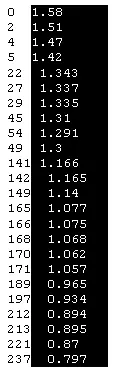
Рис. З.5. Выделение прямоугольного фрагмента в Word
З.4. Работа с фотографиями
За последнее десятилетие цифровая фотография практически вытеснила пленочную. Вместе с тем, у цифровых фотографий есть несколько качеств, принципиально отличающих их от пленочного кадра и вообще от реалий физического мира. Их надо знать, чтобы работа с фотографиями была успешной, и вам не пришлось бы попадать в неудобное положение, отправив по почте огромную несжатую фотографию, которая не принимается у адресата. Из всей обширной области работы с фотографиями я отобрал несколько таких вопросов, по моему опыту, представляющих наибольшие трудности для понимания у начинающего цифрового фотографа.
З.4.1. Что такое EXIF и зачем он нужен?
EXIF (Exchangeable Image File Format) – название стандарта универсальных заголовков файлов, который предусматривает хранение в одном файле самого изображения, его уменьшенной копии и текстовых данных. Обычно под EXIF понимают именно текстовую информацию, которая содержит дату и время съемки, описание съемочных параметров, настроек фотоаппарата и многое другое. Подавляющее большинство программ для просмотра изображений позволяет читать EXIF.
Если у вас случайно затесалась программа, которая EXIF не «понимает», то на прилагающемся диске в папке EXIF вы найдете свободно распространяемую программу EXIF Reader. Загрузив в нее любую фотографию, вы можете не только прочесть содержимое EXIF, но и извлечь его оттуда, сохранив в виде текстового файла. Учтите, что в картинках, созданных в графических редакторах, особенно в версиях, выпущенных примерно до 2000 года (а также в пропущенных через них фотографиях), EXIF-информации может и не быть.
З.4.2. Оттенки напечатанного снимка на принтере сильно отличаются от того, что видно на мониторе…
В любительских условиях откалибровать принтер так, чтобы он воспроизводил в точности то, что показывается на мониторе, практически невозможно. Цвета отличаются в зависимости от установленной цветовой температуры монитора, источника освещения в помещении, а общее впечатление еще меняется из-за того, что монитор цвета показывает «на просвет», а отпечаток – «на отражение».
Но если наблюдаются чересчур грубые нарушения (например, коричневый цвет на отпечатке выглядит оливковым или зеленый отдает желтизной), то не бросайтесь устанавливать новые цветовые профили, как это часто рекомендуют. Чаще всего это не помогает, или помогает слабо. Прежде всего надо проверить, установлено ли для снимка цветовое пространство sRGB, и если нет, установить его. Не все графические редакторы это умеют, так что потребуется какой-нибудь достаточно мощный. В Adobe Photoshop это делается через меню Edit | Convert to Profile (Правка | Преобразовать в профиль). Там первым делом следует взглянуть на информацию в самом верхнем поле Source Space (Исходное пространство). Если обозначен профиль sRGB, то конвертация не нужна, иначе – выбираем в списке Destination Space профиль sRGB.
Если простое изменение цветового пространства не помогает, то, как правило, исправить дальнейшие нарушения можно, подобрав подходящий профиль для используемой фотобумаги. По умолчанию в свойствах принтера почти всегда указывается «обычная бумага», некоторые принтеры умеют автоматически определять вид бумаги, но часто ошибаются, особенно если бумага другой фирмы. Поэтому самое простое – поэкспериментировать с настройками принтера, меняя установленный там тип бумаги, и, подобрав подходящий, затем установить его по умолчанию и пользоваться потом всегда этим же сортом бумаги.
З.4.3. Печатаю черно-белый снимок на цветном принтере, а он получается каким-то зеленым…
Обычно такое происходит тогда, когда попадается слишком «умный» цветной струйный принтер. Он пытается подобрать наилучшее, по его мнению, сочетание цветов для передачи оттенков серого, но ошибается – в тенях видны оттенки синего или фиолетового, в светах – зелено-желтые. А иногда весь снимок оказывается окрашенным в какой-нибудь зеленый цвет. Не помогает даже явная установка в свойствах принтера «печати в оттенках серого». Как быть?
Для начала, такое случается тем реже, чем принтер дороже и современней. Но если все же случилось, то, как правило, помогает установка в свойствах принтера типа бумаги «обычная бумага» независимо от используемого типа. Тогда принтер резко снижает свою «интеллектуальность», и оттенки получаются обычными серыми.
З.4.4. Какой размер фото в мегапикселах нужен для печати на принтере?
Часто пишут, что фото для печати должно иметь намного более высокое разрешение, чем для отображения на экране. Это абсолютно правильно – на практике почти не встретишь мониторов, имеющих размеры в пикселах более, чем 1920 точек по длинной стороне (такое же разрешение имеют и проекторы), значит, 2,5-мегапиксельной фотографии (примерно 1920x1280) за глаза хватит для любого экрана.
Для печати размер изображения рассчитывается, исходя из иных соображений. Боже упаси вас рассчитывать его, исходя из разрешения принтера, которое для струйников может достигать 6400 точек на дюйм (dpi) и более. Во-первых, это не то разрешение, которое мы видим, разглядывая снимок, и для других типов принтеров оно будет совсем иное – например, для лазерных 600-1200 dpi, а для термоструйников не превышает 300 dpi, в то время как напечатанные фото будут выглядеть практически одинаково (на термоструйных принтерах даже несколько более качественными, чем на других).
Оптимальный размер фото для печати от печатного устройства не зависит (та же самая методика годится и для расчета размеров фотографий, которые будут воспроизводиться типографским способом) и рассчитывается, исходя из следующих соображений. Глаз человека способен различать детали размером примерно в 1 угловую минуту, что составляет примерно 1/3500 от расстояния рассматривания. При расстоянии наилучшего зрения в 25–30 см мы получаем «разрешение глаза» в 12 точек на миллиметр, или 300 точек на дюйм (расстояние между изображениями точек на сетчатке глаза при этом будет 0,005 мм, что равно диаметру колбочки в желтом пятне). Отсюда следует, что для того, чтобы результат на бумаге был оптимальным с точки зрения человеческого глаза, отпечаток должен иметь разрешение около 300 dpi. Большее разрешение не помешает, но является избыточным.
Читать дальшеИнтервал:
Закладка:










